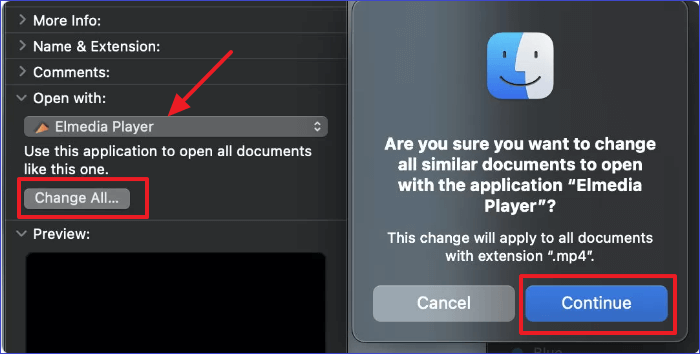-
![]()
Jacinta
"Obrigada por ler meus artigos. Espero que meus artigos possam ajudá-lo a resolver seus problemas de forma fácil e eficaz."…Leia mais -
![]()
Rita
"Espero que minha experiência com tecnologia possa ajudá-lo a resolver a maioria dos problemas do seu Windows, Mac e smartphone."…Leia mais -
![]()
Leonardo
"Obrigado por ler meus artigos, queridos leitores. Sempre me dá uma grande sensação de realização quando meus escritos realmente ajudam. Espero que gostem de sua estadia no EaseUS e tenham um bom dia."…Leia mais
Índice da Página
0 Visualizações
Trocou o Windows pelo Mac e não consegue encontrar a Ferramenta de Captura? Muitos usuários têm dificuldade para capturar imagens no macOS. Este guia mostra como usar a Ferramenta de Captura no Mac , incluindo atalhos, ferramentas integradas e alternativas poderosas para ajudar você a capturar e editar sua tela com facilidade.
Como recortar capturas de tela no Mac? Recorte com precisão de pixels Reddit
5 atalhos da ferramenta de recorte para capturar tela no Mac
Embora o Mac não tenha um aplicativo nativo chamado "Ferramenta de Recorte", ele oferece vários atalhos de teclado integrados que funcionam ainda melhor para capturas de tela rápidas. Abaixo estão os cinco principais atalhos de captura que todo usuário de Mac deveria conhecer.
Atalho 1. Shift + Command + 3 para gravar a tela inteira
- Melhor para : capturar rapidamente tudo o que é visível na tela.
- Prós : Captura de tela instantânea em tela cheia salva automaticamente.
- Contras : Não é possível selecionar áreas ou janelas específicas.
Esta é a maneira mais simples e rápida de fazer uma captura de tela completa no Mac. É especialmente útil para usuários que precisam capturar uma página da web inteira, um layout da área de trabalho ou a visualização de um aplicativo em tela cheia com um clique.
🚩Veja como recortar no Mac com o teclado Shift + Command + 3:
Etapa 1. Certifique-se de que o conteúdo que você deseja capturar esteja totalmente visível na tela.
Passo 2. Pressione Shift + Command (⌘) + 3 simultaneamente.
Etapa 3. A captura de tela será salva automaticamente na sua área de trabalho por padrão, geralmente como um arquivo PNG com o nome Screen Shot [data] às [hora].png .
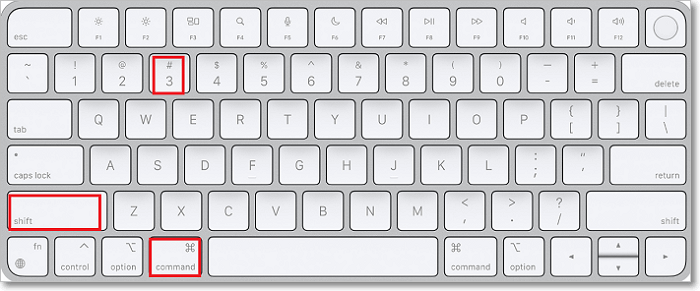
- Dicas
-
1. Se você quiser apenas salvar a captura de tela na área de transferência , pressione Control + Shift + Command + 3.
2. Para vários monitores, cada tela é capturada separadamente.
3. Clique na miniatura flutuante após a captura para anotar ou cortar rapidamente.
4. Nem todas as ferramentas de captura integradas do Mac conseguem fazer capturas de tela com rolagem. Você precisará de uma ferramenta profissional para captura de tela no Mac .
Compartilhe esta publicação para ajudar mais usuários!
Atalho 2. Shift + Command + 4 para capturar uma parte da tela
- Melhor para : Selecionar uma área específica para capturar.
- Prós : Controle preciso sobre a região da captura de tela.
- Contras : Requer movimento cuidadoso do mouse ou trackpad.
Este atalho é ideal quando você só precisa capturar uma parte específica da tela, como um gráfico, imagem ou trecho de texto, sem precisar capturar a área de trabalho inteira. Ele oferece muito mais flexibilidade do que capturas de tela em tela cheia e é amplamente utilizado para capturas rápidas e seletivas.
🚩Veja como recortar no Mac com o atalho Shift + Command + 4:
Etapa 1. Certifique-se de que o conteúdo que você deseja capturar esteja visível na tela.
Etapa 2. Pressione Shift + Command (⌘) + 4 .
Etapa 3. O cursor se transformará em uma mira.
Etapa 4. Clique e arraste para selecionar a área que deseja capturar.
Passo 5. Solte o botão do mouse ou do trackpad para fazer a captura de tela. A imagem será salva automaticamente na sua área de trabalho.
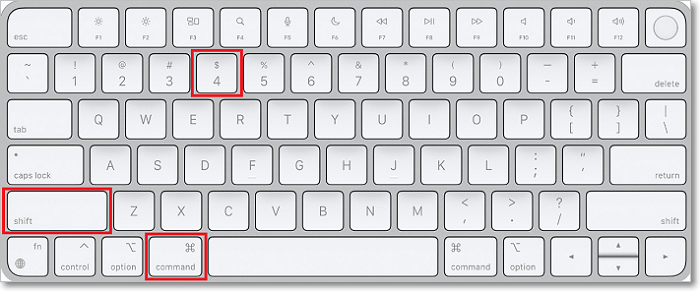
- Observações adicionais:
-
1. Segure a barra de espaço para mover a caixa de seleção enquanto arrasta.
2. Pressione Escape para cancelar a seleção.
3. Use a miniatura flutuante para anotar ou cortar instantaneamente.
Atalho 3. Shift + Command + 4 + Barra de Espaço para Gravar uma Janela/Menu
- Melhor para : capturar uma janela de aplicativo ou menu de forma organizada.
- Prós : Adiciona automaticamente um efeito de sombra polida.
- Contras : Não é possível capturar várias janelas ou conteúdo de rolagem.
Este atalho é uma joia escondida para profissionais, criadores de conteúdo e qualquer pessoa que prepare documentação visual. Ao contrário das seleções em tela cheia ou à mão livre, este método captura uma janela inteira com nitidez, perfeito para exibir interfaces de aplicativos, mensagens de erro ou menus suspensos. A sombra adicionada também torna a captura de tela mais profissional por padrão.
🚩Veja como recortar no Mac com Shift + Command + 4 + Barra de Espaço:
Etapa 1. Pressione Shift + Command (⌘) + 4 .
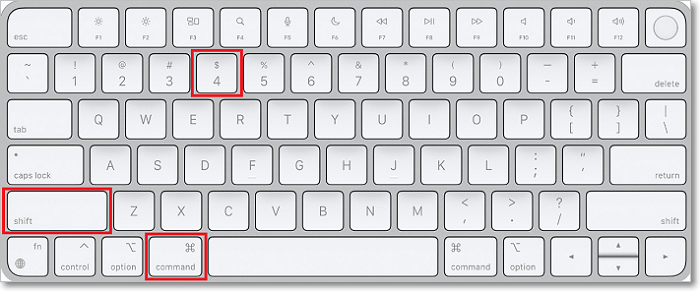
Passo 2. Em seguida, pressione imediatamente a Barra de Espaço .
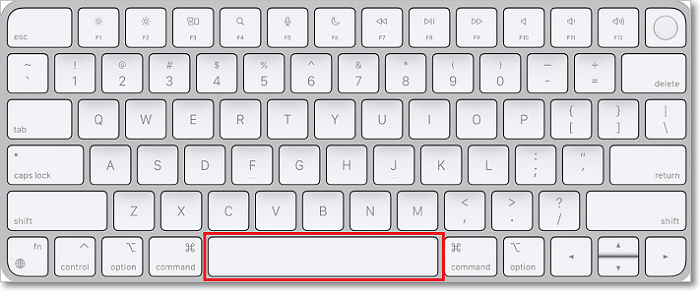
Etapa 3. O cursor em forma de cruz se transformará em um ícone de câmera.
Passo 4. Passe o cursor sobre a janela ou menu que deseja capturar; ele será destacado em azul.
Passo 5. Clique na janela ou menu destacado para capturá-lo. A captura de tela será salva na sua área de trabalho como um arquivo PNG.
- Informações extras:
-
1. Mantenha pressionada a tecla Opção enquanto clica para remover a sombra.
2. Abra os menus antes de capturar os menus suspensos.
3. Ótimo para criar imagens tutoriais limpas.
Compartilhe esta publicação para ajudar mais usuários!
Atalho 4. Shift + Command + 5 para gravar a tela/janela inteira/parcial
- Melhor para : usuários que desejam opções flexíveis de captura de tela e gravação de tela.
- Prós : capture ou grave telas inteiras, janelas ou áreas personalizadas com temporizador e salve controles de localização.
- Contras : Um pouco mais lento para acessar do que atalhos diretos.
Esta é a ferramenta de captura de tela integrada mais poderosa do macOS. Ao pressionar Shift + Command + 5, uma barra de ferramentas aparece na parte inferior da tela com diversas opções de captura e gravação. É ideal para usuários que desejam personalizar sua experiência de captura de tela ou precisam gravar a tela sem aplicativos de terceiros.
🚩Veja como recortar no Mac com Shift + Command + 5:
Passo 1. Pressione Shift + Command (⌘) + 5 para abrir a barra de ferramentas Captura de Tela. Escolha entre as cinco opções:
- Capturar tela inteira
- Capturar janela selecionada
- Capturar porção selecionada
- Gravar tela inteira
- Gravar porção selecionada
Etapa 2. Clique em Opções para definir um cronômetro, selecionar o local para salvar, mostrar/ocultar o ponteiro do mouse ou usar a miniatura flutuante.
Etapa 3. Clique em Capturar ou Gravar para prosseguir com a ação escolhida.
Etapa 4. Se você gravou a tela, pressione Parar na barra de menu quando terminar.

- Coisas que você precisa saber:
-
1. Locais de salvamento personalizados : use o menu Opções para alterar onde as capturas de tela/gravações são salvas (por exemplo, Área de Trabalho, Documentos, Área de Transferência).
2. Capturas de tela cronometradas : úteis para capturar menus suspensos ou estados de foco; defina um atraso de 5 ou 10 segundos em Opções.
3. Gravação de tela integrada : não é necessário usar o QuickTime; este atalho inclui gravação nativa com seleção de entrada de áudio.
Atalho 5. Shift + Command + 6 para capturar a Touch Bar
- Melhor para : usuários do MacBook Pro capturando conteúdo da Touch Bar.
- Prós : captura instantaneamente toda a Touch Bar.
- Contras : Funciona apenas em MacBook Pros com Touch Bar física.
Este atalho é uma ferramenta de nicho, mas útil para quem ainda usa MacBook Pros mais antigos com Touch Bar. Seja para documentar um tutorial, capturar controles de mídia ou exibir opções específicas da Touch Bar de um aplicativo, este método oferece uma imagem nítida e precisa do layout completo da Touch Bar.
🚩Veja como recortar no Mac com Shift + Command + 6:
Etapa 1. Certifique-se de que a Touch Bar esteja exibindo os botões ou controles que você deseja capturar.
Etapa 2. Pressione Shift + Command (⌘) + 6 .
Etapa 3. O sistema fará instantaneamente uma captura de tela de toda a Touch Bar.
Etapa 4. A imagem será salva na sua área de trabalho como um arquivo PNG horizontal.
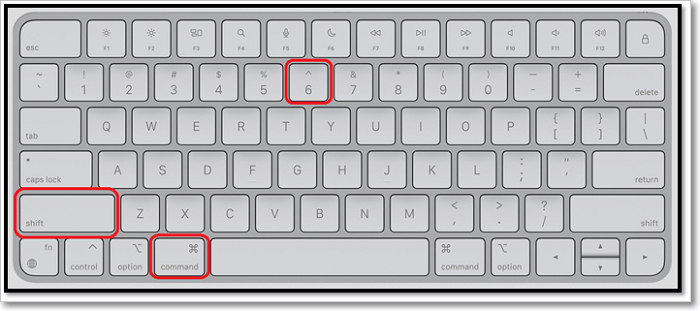
- Informações extras:
-
1. Raro, mas útil: embora a maioria dos Macs modernos não inclua mais a Touch Bar, esse atalho ainda é válido para modelos mais antigos.
2. Bom para desenvolvedores/designers: ótimo para capturar e documentar estados da Touch Bar ao criar ou testar aplicativos.
3. Não é possível selecionar parte da Touch Bar: ela captura tudo; o corte deve ser feito manualmente mais tarde, se necessário.
4. Sem Touch Bar? Sem efeito: se o seu Mac não tiver Touch Bar, pressionar este atalho não fará nada.
Onde as capturas de tela da ferramenta de recorte são salvas no Mac
Por padrão, todas as capturas de tela são salvas na sua área de trabalho como arquivos PNG com nomes como Captura de Tela [data] às [hora].png . Usando a barra de ferramentas Shift + Command + 5, você pode personalizar o local de salvamento em pastas como Documentos, Área de Transferência ou Visualização por meio do menu Opções. Se você segurar a tecla Control durante a captura, a captura de tela será copiada para a área de transferência em vez de salvar um arquivo.
Como usar a ferramenta de recorte para Mac Copiar e colar
Para colar uma captura de tela rapidamente sem salvar, adicione a tecla Control a qualquer atalho. Por exemplo, Control + Shift + Command + 4 permite capturar uma área selecionada e copiá-la para a área de transferência, pronta para colar com Command + V em e-mails, documentos ou conversas. Isso acelera o compartilhamento e reduz a desorganização da área de trabalho.
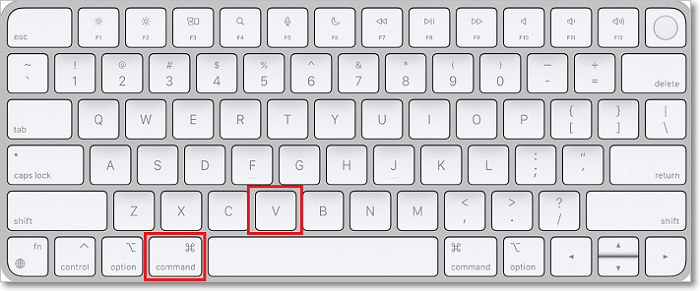
Como cortar uma captura de tela no MacBook
Após capturar a imagem, clique na miniatura flutuante no canto inferior direito para abrir o editor rápido . Use a ferramenta de corte para ajustar a imagem e salve-a ou compartilhe-a diretamente. Como alternativa, abra a captura de tela na Pré-visualização, selecione a área desejada, corte e salve. Essas ferramentas integradas tornam o corte rápido e fácil, sem a necessidade de software adicional.
Compartilhe esta publicação para ajudar mais usuários!
Conclusão
Saber como usar a Ferramenta de Captura no Mac é essencial para quem deseja recursos de captura de tela rápidos e eficientes. Embora o macOS ofereça atalhos e ferramentas integrados poderosos para capturar e editar sua tela, às vezes você precisa de ainda mais flexibilidade e recursos.
É aí que entra o EaseUS RecExperts; uma ferramenta versátil de captura e gravação de tela, projetada especificamente para usuários de Mac que buscam opções avançadas, como exportação multiformato, anotações e compartilhamento fácil. Seja você um usuário profissional ou casual, combinar os métodos de captura nativos do Mac com o EaseUS RecExperts pode levar sua experiência de captura e gravação de tela a um novo patamar.
EaseUS RecExperts

um clique para gravar tudo na tela!
sem limite de tempo sem marca d’água
Iniciar a Gravação